Du kan slette Bard-aktivitetene etter dag, tidsrom eller alt
- De fleste brukere setter pris på personvernet deres og foretrekker derfor å slette søkehistorikken og aktivitetsdataene.
- Google Bard er en chatbot som ligner på ChatGPT, men annerledes ved at den lagrer brukernes samtalehistorikk.
- Brukere må besøke Bards offisielle nettsted for å slette historikk og aktivitetsdata som er lagret fra ledetekster som er lagt inn i systemet.

XINSTALLER VED Å KLIKKE LAST NED FILEN
- Last ned Restoro PC Repair Tool som følger med patentert teknologi (patent tilgjengelig her).
- Klikk Start søk for å finne Windows-problemer som kan forårsake PC-problemer.
- Klikk Reparer alle for å fikse problemer som påvirker datamaskinens sikkerhet og ytelse.
- Restoro er lastet ned av 0 lesere denne måneden.
Google Bard er en forbedret AI chatbot alternativ til ChatGPT. Den lagrer imidlertid ikke samtalehistorikken din ChatGPT, men den lagrer forespørslene dine, resultatet og tilbakemeldingene du gir.
I denne artikkelen vil vi diskutere hvordan Google Bard bruker data og måter å slette logg- og aktivitetsdataloggene på.
- Hvordan bruker Google Bard data?
- Hvordan kan jeg slette Google Bard-historikk og aktivitetsdata?
- 1. Slett historikk for en bestemt dag
- 2. Slett Bards historie basert på en bestemt aktivitet
- 3. Slett aktiviteten basert på tidsintervallet
- 4. Slå av aktivitetsloggen for Google Bard AI
Hvordan bruker Google Bard data?
Google Bard bruker Googles internettdata, i stedet for internettsider, for å gi umiddelbare tekstsvar på brukernes søk. Nedenfor er noen av de viktigste måtene Google Bard bruker data på:
- Forbedre Google Bard – Google sier at de lagrede dataene brukes til å gi mer nøyaktige søkeresultater som samsvarer med brukerens intensjoner.
- Analysere relasjoner – Google bruker også dataene til å analysere forholdet mellom ord i en setning. Den kan identifisere korrelasjoner mellom ord for å forstå setningen deretter.
- Identifisere enheter – Bard bruker data som brukes til å identifisere navngitte enheter i en setning, for eksempel personer, steder og organisasjoner som senere vil føre til mer nøyaktige søkeresultater for slike enheter.
Nå som du vet noen av måtene Google Bard bruker data på, la oss gå videre til hvordan du sletter historikk og aktivitetsdata.
Hvordan kan jeg slette Google Bard-historikk og aktivitetsdata?
1. Slett historikk for en bestemt dag
- Besøk Bards offisielle nettsted. Fra venstre rute klikker du på Bard aktivitet.

- Under Din Bard-aktivitet seksjonen, vil du se spørsmålene dine delt inn i dagene du skrev dem inn.
- Klikk nå på Slett (X) knappen ved siden av hver oppføring for en bestemt dag for å fjerne den.

Hvis du vil slette Google Bard-loggen og aktiviteten basert på bestemte dager, kan du følge trinnene ovenfor.
2. Slett Bards historie basert på en bestemt aktivitet
- Besøk Bards offisielle nettsted. Fra venstre rute klikker du på Bard aktivitet.

- Under Din Bard-aktivitet seksjonen, vil du se spørsmålene dine delt inn i dagene du skrev dem inn
- Velg ved siden av aktiviteten Slett (X) knapp.

Bare følg trinnene ovenfor for å slette Google Bard-loggen din basert på spesifikk aktivitet.
3. Slett aktiviteten basert på tidsintervallet
- Klikk på Slett knappen over aktiviteten.

- Velg tidsramme du vil slette fra de tilgjengelige alternativene: Siste time, siste dag, hele tiden, og Egendefinert område.

- Hvis du velger Egendefinert område alternativet, skriv inn Etter- og før-datoer og klikk på Neste knapp.

- En bekreftelsesmelding vises med en forhåndsvisning av aktiviteten som vil bli slettet.
- Klikk på Slett for å bekrefte aktiviteten for det valgte tidsrommet.
Når du har fullført trinnene, fjernes nettpratloggen fra Google-kontoen din.
- Du har ikke autorisasjon til å se denne siden: Slik løser du det
- Hvordan få tilgang til og bruke Bard AI i India
- Fix: En bruker kan ikke nå Google.com ved å skrive inn URL-feilen
4. Slå av aktivitetsloggen for Google Bard AI
- Naviger til Bard-nettstedet. Fra venstre rute klikker du på Bard aktivitet.

- Under Din Bard-aktivitet seksjon, klikk på Bard aktivitet.

- Klikk på Bard aktivitet vippebryter for å slå den av (hvis den var på).

Deaktivering av aktivitetsloggen for Google Bard AI vil ikke lenger tillate Google chatbot å koble til data om aktivitetene dine ved hjelp av tjenesten.
Og det handler om hvordan du sletter Google Bard-historikk og aktivitetsdata. Sletting av data er en utmerket måte å beskytte personvernet ditt på.
Hvis du føler deg ukomfortabel ved å lagre Bard-aktivitetsdataene for Google-kontoen din, kan du når som helst følge metodene i denne artikkelen for å slette dem.
For ytterligere lesing om AI-programvare, kan du utforske vår detaljerte guide om beste AI-programvare for Windows 11 å bruke på din PC.
Hvis du har spørsmål eller forslag, ikke nøl med å bruke kommentarfeltet nedenfor.
Opplever du fortsatt problemer?
SPONSERT
Hvis forslagene ovenfor ikke har løst problemet, kan datamaskinen oppleve mer alvorlige Windows-problemer. Vi foreslår at du velger en alt-i-ett-løsning som Fortect for å løse problemer effektivt. Etter installasjonen klikker du bare på Vis og fiks og trykk deretter på Start reparasjon.
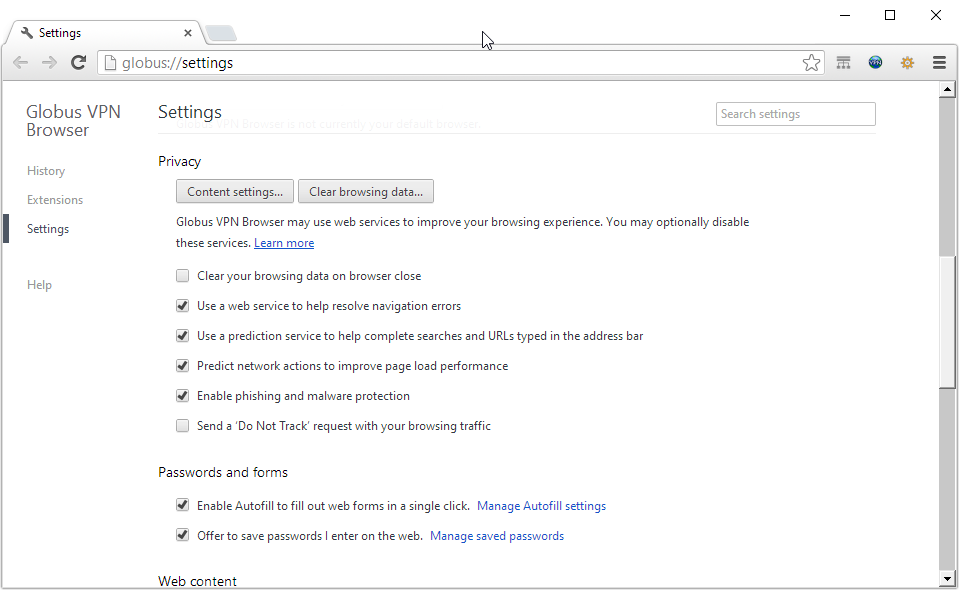
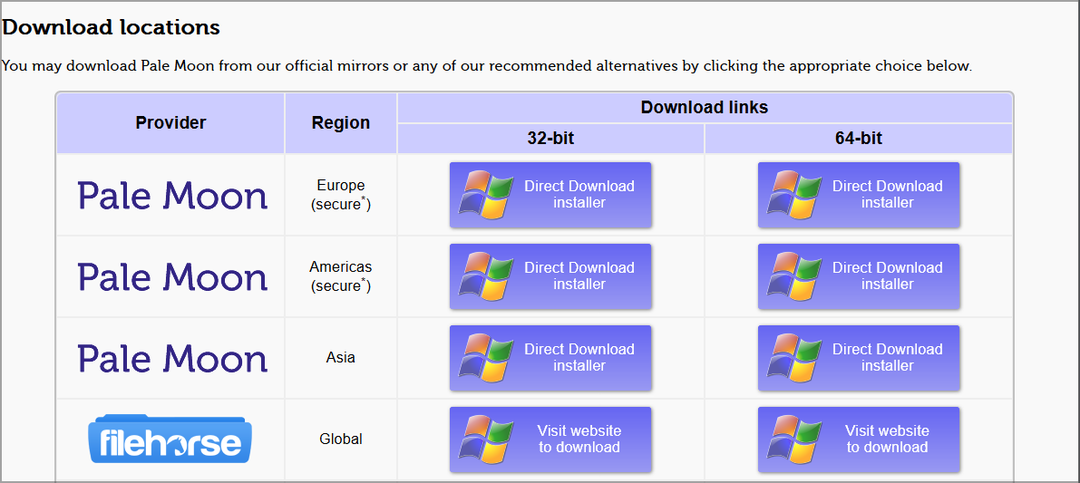
![5 beste nettlesere for utviklere [Koding og nettutvikling]](/f/80c2ef823eb73b27ae9f5efa5d6ddc60.jpg?width=300&height=460)